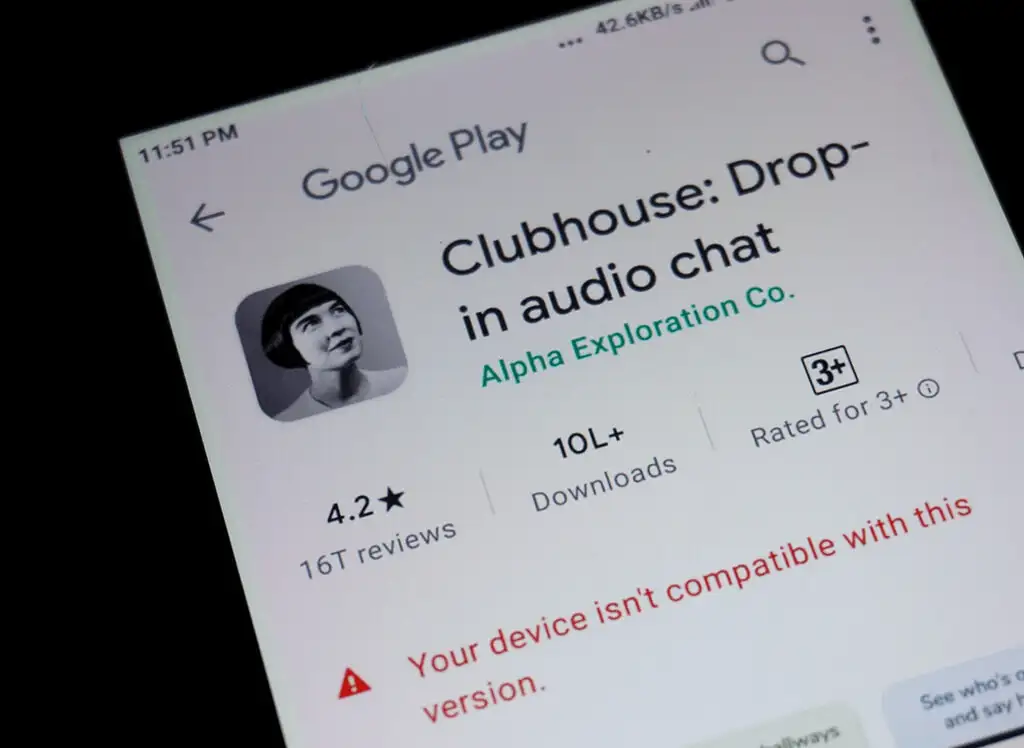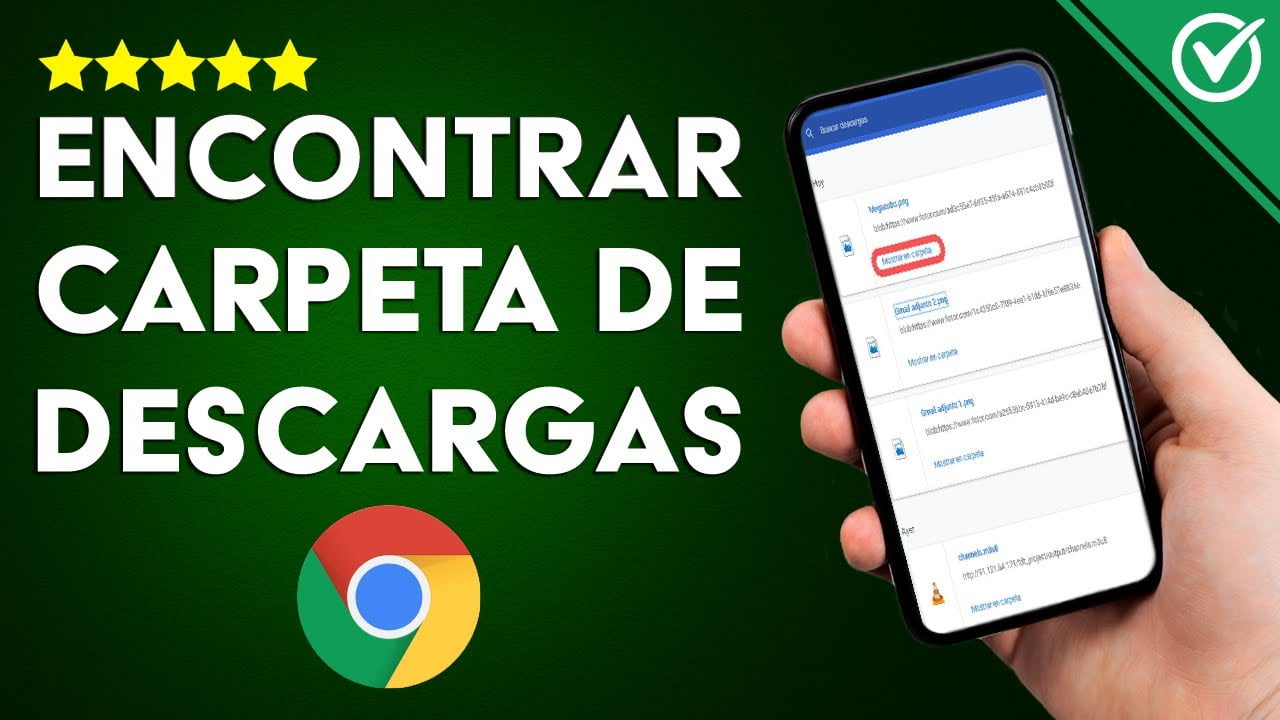Το Fortnite είναι ένα από τα πιο δημοφιλή παιχνίδια αυτής της γενιάς, καθώς το περιεχόμενο του παιχνιδιού ενημερώνεται συνεχώς για να διατηρείται ανέπαφη η αφοσίωση του χρήστη. Ωστόσο, οι περισσότεροι παίκτες χρειάζονται βοήθεια για την ενημέρωση του παιχνιδιού στον υπολογιστή τους.
Για να ενημερώσετε το Fortnite στον υπολογιστή σας, ξεκινήστεEpic Games Launcher,κάντε κλικ στο δικό σαςεικονίδιο προφίλ,και κατευθυνθείτε προς«ΡΥΘΜΙΣΕΙΣ».Στη συνέχεια, μετακινηθείτε προς τα κάτω, ενεργοποιήστε το"Να επιτρέπονται οι αυτόματες ενημερώσεις"επιλογή, επέκταση“Fortnite”,και βεβαιωθείτε ότι είναι"Αυτόματη ενημέρωση"το πλαίσιο είναι επιλεγμένο.
Για να διευκολύνουμε την όλη διαδικασία για εσάς, αφιερώσαμε χρόνο για να γράψουμε έναν αναλυτικό οδηγό βήμα προς βήμα για την ενημέρωση του Fortnite στον υπολογιστή σας. Θα συζητήσουμε επίσης πόσο συχνά οι προγραμματιστές παιχνιδιών κυκλοφορούν νέες δυνατότητες και ενημερώσεις περιεχομένου.
Αν δεν ξέρετε πώς να ενημερώσετε το Fortnite στον υπολογιστή σας, οι παρακάτω 3 μέθοδοι βήμα προς βήμα θα σας βοηθήσουν να προχωρήσετε σε όλη τη διαδικασία χωρίς πολύ κόπο.
Μέθοδος #1: Αφήστε το Epic Games Launcher να ενημερώσει το Fortnite
Μπορείτε να αφήσετε το πρόγραμμα εκκίνησης Epic Games να είναι εγκατεστημένο στον υπολογιστή σας για να ελέγξει για ενημερώσεις του Fortnite σε εκκρεμότητα με τον ακόλουθο τρόπο.
- Κάντε διπλό κλικ στοΕικονίδιο Epic Games Launcherστην επιφάνεια εργασίας των Windows για να το εκκινήσετε.
- Κάντε δεξί κλικτο εικονίδιο του Epic Games Launcher στο δίσκο συστήματος στην κάτω δεξιά γωνία.
- Κλικ"Εξοδος".
- Περιμένετε να κλείσει τελείως η Εκκίνηση και ανοίξτε την ξανά.
Το πρόγραμμα εκκίνησης θα ελέγξει γιαεκκρεμούν ενημερώσεις Fortniteκαι σας επιτρέπουν να τα εγκαταστήσετε!
Εάν χρησιμοποιείτε Mac, κάντε δεξί κλικ στο εικονίδιο Epic Game Launcher, κάντε κλικ"Εγκαταλείπω",και επανεκκινήστε την εφαρμογή για να ελέγξετε για τις ενημερώσεις του Fortnite.
Μέθοδος #2: Ενεργοποίηση αυτόματων ενημερώσεων στο Epic Games Launcher
Ακολουθώντας αυτά τα βήματα, μπορείτε επίσης να ενεργοποιήσετε τις αυτόματες ενημερώσεις για το Fortnite στη ρύθμιση Epic Games Launcher για αυτόματη ενημέρωση του περιεχομένου του παιχνιδιού.
Βήμα #1: Ενεργοποίηση του Epic Games Launcher
Στο πρώτο βήμα, LaunchEpic Games Launcherστα Windows σε υπολογιστή Mac καισυνδεθείτεστον λογαριασμό σας.
Στη συνέχεια, μεταβείτε στις ρυθμίσεις του Launcher. Για να το κάνετε αυτό, κάντε κλικ στο δικό σαςεικονίδιο προφίλστην επάνω δεξιά γωνία του προγράμματος εκκίνησης και κάντε κλικ"ΡΥΘΜΙΣΕΙΣ"από το αναπτυσσόμενο μενού. Στη συνέχεια, μετακινηθείτε προς τα κάτω στο"Διαχείριση παιχνιδιών"ενότητα και ενεργοποιήστε το"Να επιτρέπονται οι αυτόματες ενημερώσεις"επιλογή.
Βήμα #2: Ενεργοποίηση αυτόματης ενημέρωσης Fortnite
Στο τελευταίο βήμα, κάντε κλικ“Fortnite”κάτω από το"Να επιτρέπονται οι αυτόματες ενημερώσεις"επιλογή να το επεκτείνετε και βεβαιωθείτε ότι είναι"Αυτόματη ενημέρωση"το πλαίσιο είναι επιλεγμένο. Όταν κυκλοφορήσει μια νέα ενημέρωση Fortnite, θα ξεκινήσει αυτόματα η λήψη της και θα λάβετε μια ειδοποίηση μετά την ολοκλήρωσή της.
Μέθοδος #3: Μη αυτόματη ενημέρωση Fortnite σε υπολογιστή
Για να ενημερώσετε το Fortnite σε υπολογιστή με μη αυτόματο τρόπο, κάντε τα παρακάτω βήματα με τη σειρά.
- ΕκτόξευσηEpic Games Launcherστον υπολογιστή σας με Windows ή Mac.
- Συνδεθείτεστον λογαριασμό σας χρησιμοποιώντας διάφορες επιλογές σύνδεσης.
- Κάντε κλικ στο"Βιβλιοθήκη"επιλογή στο αριστερό παράθυρο στον πίνακα ελέγχου της εφαρμογής.
- Κλικ“Fortnite”στο δεξιό παράθυρο και θα ξεκινήσει η λήψη των εκκρεμών ενημερώσεων.
Μόλις ξεκινήσει η ενημέρωση, μπορείτε να παρακολουθείτε την πρόοδό της κάνοντας κλικ στο“Λήψη”ενότητα στην κάτω αριστερή γωνία του Epic Games Launcher. Η ενημέρωση θα ολοκληρωθεί μόλις γίνει λήψη και εγκατάσταση όλων των αρχείων. ΕΝΑθα εμφανιστεί ειδοποίησημόλις ολοκληρωθεί η ενημέρωση και μπορείτε επιτέλους να παίξετε Fortnite.
Πόσο συχνά το Fortnite δημοσιεύει ενημερώσεις περιεχομένου;
Όπως αναφέραμε στην αρχή, το Fortnite κυκλοφορεί τακτικά ενημερώσεις για να προσθέτει νέο περιεχόμενο στο παιχνίδι. Εκτός από ενημερώσεις περιεχομένου, οι οποίες κυκλοφορούνκάθε εβδομάδα ή μετά από δύο εβδομάδες, υπάρχουν εποχιακές ενημερώσεις.
Εποχιακές ενημερώσειςπροσθέστε τόνους νέου περιεχομένου, όπως νέα όπλα, αλλαγές χάρτη, νέο πάσο μάχης και πολλά άλλα. Το Fortnite τα κυκλοφορεί στο τέλος της σεζόν Fortnite, η οποία συνήθως διαρκεί3-4 μηνών.
Υπάρχουν επίσης ενημερώσεις γιαειδικές εκδηλώσειςόπως τα Χριστούγεννα, το Πάσχα, το Halloween και πολλές άλλες γιορτές. Για τέτοιες περιπτώσεις, οι προγραμματιστές παιχνιδιών προσθέτουν ασυγκεκριμένο θέμασε διαφορετικές τοποθεσίες στο χάρτη.
Αυτές οι τακτικές ενημερώσεις βοηθούν τους παίκτες να παραμείνουν επενδύσεις στο παιχνίδι και να διατηρήσουν τη δημοτικότητα του Fortnite μεταξύ των χρηστών του.
Περίληψη
Σε αυτό το άρθρο, συζητήσαμε πώς να ενημερώσετε το Fortnite στον υπολογιστή σας χειροκίνητα ή αυτόματα. Συζητήσαμε επίσης το πρόγραμμα ενημέρωσης του παιχνιδιού για νέο και εποχιακό περιεχόμενο, συμπεριλαμβανομένων ειδικών λειτουργιών.
Ας ελπίσουμε ότι η ερώτησή σας θα απαντηθεί σε αυτό το άρθρο και μπορείτε να απολαύσετε τις πιο πρόσφατες δυνατότητες, επεισόδια παιχνιδιών και σεζόν του Fortnite για να διασκεδάσετε περισσότερο στο δρόμο.
Συχνές Ερωτήσεις
Το μέγεθος ενημέρωσης Fortnite συνήθως ποικίλλειμεταξύ 1,5 GB και 4 GB. Μερικές ενημερώσεις είναιδιορθώσεις σφαλμάτωνπου είναι τυπικάγύρω 1 GB ή λιγότερο. Ωστόσο, σημαντικές ενημερώσεις όπως αενημέρωση σεζόν ή νέου κεφαλαίουείναι τεράστια (συνήθωςπερισσότερο από 10 GB).
Παίρνουν ενημερώσεις Fortnite30 λεπτά έως περισσότερες από 2-3 ώρες, ανάλογα με την ταχύτητα διαδικτύου και το μέγεθος της ενημέρωσης. ΕΝΑενημερώσεις νέας σεζόν ή κεφαλαίουέρχονται επίσης μεδιακοπή λειτουργίας διακομιστή, που διαρκείαρκετές ώρεςπριν δώσετε πρόσβαση στο παιχνίδι στους παίκτες.